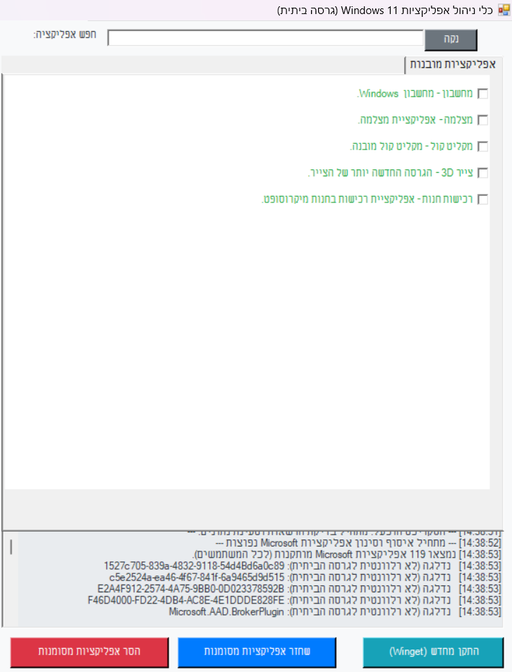מדריך | מדריך: הסרת אפליקציות מיותרות מ־Windows 11 (עם GUI)
-
קודם כל חשוב לי להדגיש שאני לא לוקח אחריות על מה שיקרה!!! כמובן שניסיתי קודם אצלי וזה עבד ללא תקלות, בד"כ בהסרה של אפליקציות 'רגילות' לא תהיה בעיה רק בהסרת רכיבים וכו'
מערכת Windows 11 מגיעה עם מגוון רחב של אפליקציות מובנות – חלקן חיוניות למערכת וחלקן מיותרות עבור המשתמש הרגיל (ושאיננו רגיל..). במדריך זה נציג פתרון מתקדם להסרת האפליקציות בעזרת סקריפט PowerShell גרפי הכולל הצגת האפליקציות של מייקרוסופט (בשלב הזה), סימון בצבע לשמות האפליקציות, ותיבת סימון.
בהמשך גם - הצגת כל האפליקציות: הן שמותקנות למשתמש הנוכחי והן כ־Provisioned (כלומר, כלולות בתמונה הכללית (כלומר, אם תוסיפו משתמש חדש או חשבון חדש
 )).
)).סימון צבעוני:
ירוק – מותקן למשתמש (ניתן להסרה בצורה בטוחה).
סגול – מופיע כ־Provisioned בלבד (ניתן להסרה לכל המשתמשים).
אדום – רכיבי מערכת (קריטיים, לא ניתן להסרה).
אפור – לא מותקן (לא ניתנים לבחירה).בהמשך - הסרה כפולה: הסרה למשתמש הנוכחי
||באמצעות Remove-AppxPackage
והסרה לכל המשתמשים (Provisioned)
באמצעות Remove-AppxProvisionedPackage.||
הסקריפט מזהה את האפליקציות
Get-AppxPackage לזיהוי האפליקציות המותקנות אצל המשתמש.
ומשתמש ב־Get-AppxProvisionedPackage -Online לזיהוי האפליקציות הכלולות בתמונה.כפתור הסרה: בעת לחיצה, הסקריפט מסיר את האפליקציות הנבחרות גם מהמשתמש וגם מהתמונה (אם רלוונטי).
הסקריפט יציג חלון עם רשימה של אפליקציות ותיבת סימון לכל אחת. שימו לב לצבע ולהמלצה.הוראות: דרישות מערכת
- Windows 11. (לא ניסיתי בגרסאות אחרות - בסקריפט הנוכחי האפליקציות מזוהות לפי מילון
*הרשאות מנהל מערכת (Administrator) להפעלת הסקריפט. (לא יעבוד בלי)
*(אופציונלי) Winget מותקן במערכת לצורך ההתקנה מחדש (לא חובה, אפשר להתקין חלק מהאפליקציות גם בלי winget דרך כפתור "שחזור אפליקציות מסומנות").
***אשמח לתגובות \ הערות \ הארות \ שיפורים וכו'
- Windows 11. (לא ניסיתי בגרסאות אחרות - בסקריפט הנוכחי האפליקציות מזוהות לפי מילון